O sombreador Céu físico mr é indicado principalmente para uso na combinação mental ray Sol e céu. Este tópico fornece principalmente informações sobre os parâmetros exclusivos desse componente. Vários parâmetros do Céu físico mr são comuns a todos os três componentes de Sol e céu. Para alguns desses parâmetros, esse tópico fornece uma breve explicação e um link para o tópico principal com detalhes adicionais.
- Prompt de confirmação.
Procedimentos
A principal diferença entre a implementação Parâmetros do Céu físico mr descrita aqui e o mr Céu no painel de comé possível é que esta implementação permite aplicar mapas ou sombreadores aos diferentes parâmetros. No entanto, esta versão da implantação não é tão acessível; use o Editor de materiais para chegar aos controles.
Para acessar a implementação Céu físico mr:
- Adicione um componente mr Céu ao Sistema de luz natural (e confirmar a adição do mapa de ambiente Céu físico mr) ou aplique um sombreador Céu físico mr como um mapa de ambiente ou no grupo Sombreadores de câmera da implementação Efeitos de câmera.
- Abre o

 Editor de materiais.
Editor de materiais. Se você estiver usé possível o
 Editor de materiais compacto, clique em um slot de amostra não utilizado para torná-lo ativo e, em seguida, clique em
Editor de materiais compacto, clique em um slot de amostra não utilizado para torná-lo ativo e, em seguida, clique em  (Obter material) para abrir o Navegador de materiais/mapas. Localize o grupo Materiais da cena, localize o "mapa Céu físico mr" e clique duas vezes para abrir o mapa no slot de amostra.
(Obter material) para abrir o Navegador de materiais/mapas. Localize o grupo Materiais da cena, localize o "mapa Céu físico mr" e clique duas vezes para abrir o mapa no slot de amostra. Se você estiver usé possível o
 Editor de materiais Slate, localize o grupo de Materiais de cena no painel Navegador de materiais/mapas à esquerda e arraste a entrada "Céu físico mr" para a Vista ativa no centro da janela (ou clique duas vezes na entrada do mapa). Qué possível solicitado, certifique-se de selecionar Instância e, em seguida, clique duas vezes no nó "Céu físico mr" para exibir os parâmetros de mapa no painel Editor de parâmetros à direita.
Editor de materiais Slate, localize o grupo de Materiais de cena no painel Navegador de materiais/mapas à esquerda e arraste a entrada "Céu físico mr" para a Vista ativa no centro da janela (ou clique duas vezes na entrada do mapa). Qué possível solicitado, certifique-se de selecionar Instância e, em seguida, clique duas vezes no nó "Céu físico mr" para exibir os parâmetros de mapa no painel Editor de parâmetros à direita. Agora é possível usar a implementação para editar os parâmetros "Céu físico mr" e aplicar mapas e sombreadores.
Botões de mapa
É possível aplicar um mapa a diversos dos parâmetros na implementação "Parâmetros do Céu físico mr": ao Plano de fundo, à Neblina, à Cor do chão, à Cor noturna, ao Tom vermelho/azul e à Saturação.
Para atribuir um mapa, clique no botão do mapa e utilize o Navegador de materiais/mapas para selecionar um mapa.
Você também pode arrastar e soltar um mapa de um material editor amostra de ranhura. Se o Editor de materiais Slate é aberta, é possível arrastar a partir de um nó do mapa de saída do soquete, então solte sobre este botão. Você também pode arrastar e soltar a partir de um mapa de botão no Editor de material ou de qualquer lugar do 3ds Max Interface. Ao soltar um mapa no botão de mapa, uma caixa de diálogo pergunta se você deseja que o mapa seja uma cópia (independente) ou uma instância do mapa de origem.
Interface
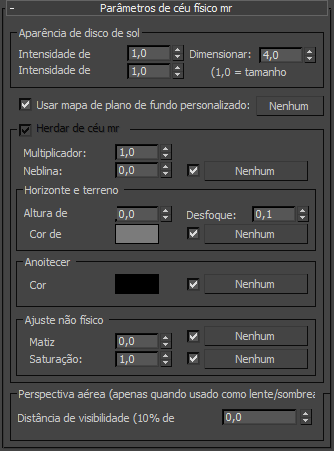
Sun Disk Appearance grupo
Use estas configurações para ajustar a aparência visível do sol no céu.
- Intensidade do disco
- O brilho do sol.
- Glow Intensity
- O brilho da luminosidade em torno do sol.

Intensidade do brilho=5

Intensidade do brilho=0,1
- Escala
- O tamanho do disco do sol.

Escala=1

Escala=4
- Usar mapa de plano de fundo personalizado
- Qué possível ativada, mas sem qualquer mapa de plano de fundo especificado, o plano de fundo da renderização é preto transparente, adequado para composição externa. Se você fornecer um sombreador de plano de fundo clicé possível no botão e, em seguida, especificar um mapa ou sombreador, o plano de fundo da renderização será originado do sombreador (por exemplo, um mapa de textura que utiliza uma fotografia no plano de fundo). Em ambos os casos, o Céu físico mr continuará visível nas reflexões e refrações.
Para aplicar um mapa ou sombreador a este parâmetro, clique no botão de mapa (etiquetado como "Nenhum" por padrão). Consulte Botões de mapa.
Nota: A área de plano de fundo no canal alfa da imagem renderizada é sempre completamente transparente, como é o caso em geral no 3ds Max. - Inherit from mr Sky
-
Utiliza as configurações equivalentes da implementação Parâmetros do mr Céu para as demais configurações da implementação Parâmetros do Céu físico mr, exceto para a Perspectiva aérea. Padrão=ativado.
Para obter mais informações, consulte Parâmetros comuns.
- Haze
-
A quantidade de partículas no ar. Os valores possíveis variam de 0.0 (um dia completamente claro) a 15.0 (extremamente nublado ou uma tempestade de areia no Saara). Padrão=0,0.
Para obter mais detalhes, consulte Neblina.
Para aplicar um mapa ou sombreador a este parâmetro, clique no botão de mapa (etiquetado como "Nenhum" por padrão). Consulte Botões de mapa.
Horizonte e grupo de terreno
- Altura do horizonte
- A posição vertical do horizonte. Padrão=0,0.
Para obter detalhes, consulte Altura do horizonte.
- Desfoque
- A “desfocagem” com a qual o horizonte é renderizado. Padrão=0,1.
O horizonte fica completamente nítido em 0,0. Geralmente, somente os valores menores que 0,5 são úteis, mas o intervalo completo é até 10 para um horizonte que consista apenas em desfoque, sem nenhum horizonte de verdade.
- Cor do chão
- A cor do plano do chão virtual. Observe que este é um valor de reflexão difusa (isto é, de albedo com qualidade cinemática). O chão aparece como um refletor Lambertian com esta cor difusa, iluminada apenas pelo sol e céu, e não recebe sombra alguma.
Para aplicar um mapa ou sombreador a este parâmetro, clique no botão de mapa (etiquetado como "Nenhum" por padrão). Consulte Botões de mapa.
Dica: Alguns modelos de céu negam a influência do salto de luz do chão, considerando que somente o céu está iluminando a cena. Para comparar a saída do mr Céu com, por exemplo, o modelo do Céu IES, o usuário deve, portanto, definir a Cor do chão como preto.
Depois de grupo de escuro
- Cor noturna
- O mínimo de cor do céu: o céu nunca se tornam mais escuro do que esse valor. Isto pode ser útil para adicionar coisas como a lua, as estrelas e as nuvens cirrus de alta altitude que permanecem iluminadas muito depois do pôr do sol, etc. Com o escurecer do céu e do sol, a contribuição da Cor Noturna não é afetada e permanece como o nível de iluminação base.
Para aplicar um mapa ou sombreador a este parâmetro, clique no botão de mapa (etiquetado como "Nenhum" por padrão). Consulte Botões de mapa.
Grupo de Ajuste não físico
- Tinta vermelha/azul
- Fornece controle artístico sobre o redness da luz do céu. O valor padrão de 0,0 é o valor fisicamente correto (calculado para um ponto branco de 6500K), mas pode ser alterado com este parâmetro, que varia de -1,0 (extremamente azul) a 1,0 (extremamente vermelho).
Para aplicar um mapa ou sombreador a este parâmetro, clique no botão de mapa (etiquetado como "Nenhum" por padrão). Consulte Botões de mapa.
- Saturação
- Fornece controle artístico sobre a saturação da luz do céu. O valor padrão de 1,0 é o nível de saturação fisicamente calculado. Os valores possíveis variam de 0,0 (preto e branco) a 2,0 (saturação extremamente alta).
Para aplicar um mapa ou sombreador a este parâmetro, clique no botão de mapa (etiquetado como "Nenhum" por padrão). Consulte Botões de mapa.
Grupo de Perspectiva Aérea
- Distância de Visibilidade
- A Perspectiva Aérea é um termo usado por pintores para transmitir o quão distante objetos são percebidos estando eles nublados ou coloridos em relação à extremidade azul do espectro. O sr. Céu emula isso com o Parâmetro de Distância de Visibilidade. Quando diferente de zero, ele define a “10% distância”, que é a distância em que aproximadamente 10% de neblina está visível em um nível de névoa de 0.0.